
时间:2020-06-28 08:16:04 来源:www.win10xitong.com 作者:win10
要是你在用系统的时候遇到了win10英伟达控制面板打不开的情况你会怎么办呢?对于不了解系统的网友就不知道win10英伟达控制面板打不开的问题该如何处理,那么这个win10英伟达控制面板打不开问题该如何才能处理呢?方法肯定是有的,小编在这里先给出一个解决这个问题的步骤:1、桌面右键单击此电脑选中管理。2、管理界面点击展开服务与应用程序即可,这样这个问题就解决啦!要是你还没有解决,那接下来就一起来看看具体的win10英伟达控制面板打不开的完全操作办法。
解决方法如下:
1、桌面右键单击此电脑选中管理。
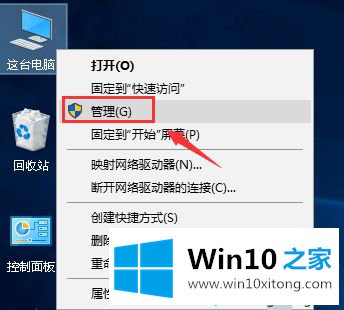
2、管理界面点击展开服务与应用程序。
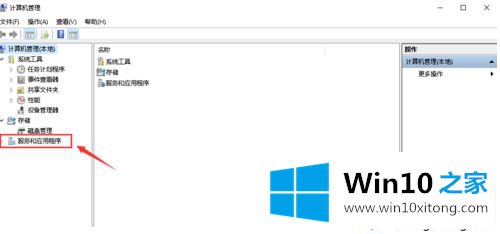
3、在服务与应用程序中点击服务。
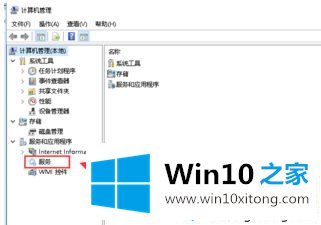
4、服务展开后,找到nvidia相关设定项次。

5、双击打开NVIDIA Display Container LS服务,启动类型改为自动。
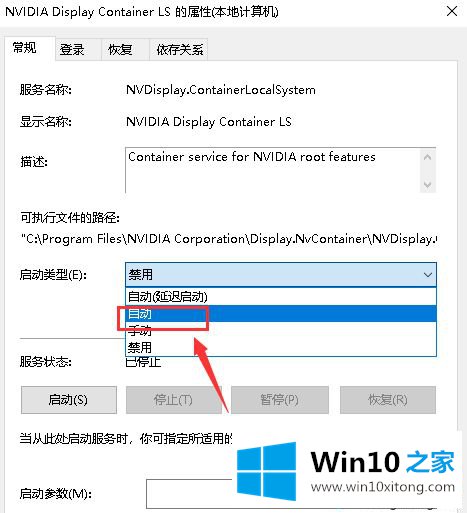
6、设置好后点击启动按钮,如下图所示:
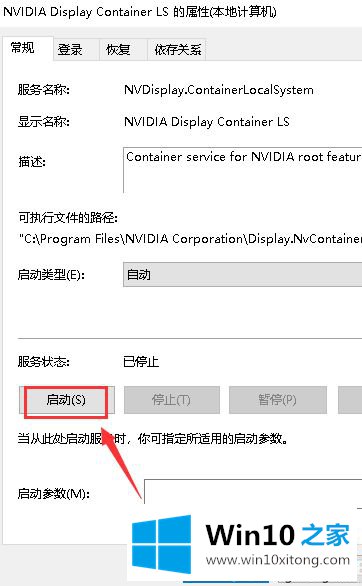
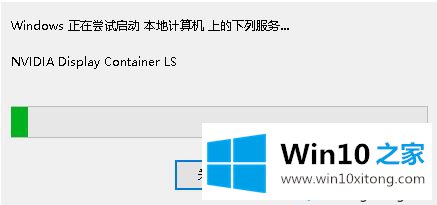
7、启动后,点击应用按钮,返回桌面,右键单击空白处就可以i看到nvidia控制面板选项了。
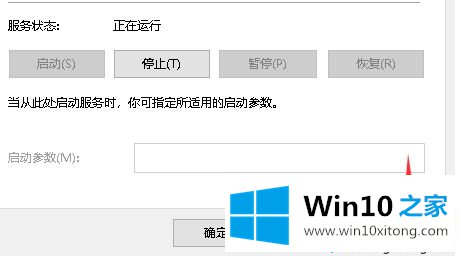
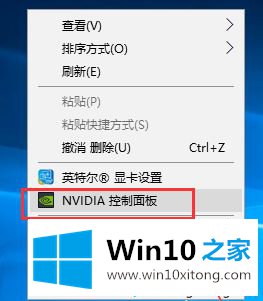
上面就是关于win10英伟达控制面板打不开的解决方法啦。如果你的电脑也出现了这种情况,可以参考上面的方法来解决哦。
关于win10英伟达控制面板打不开的完全操作办法就和大家讲到这里了,遇到同样问题的朋友就可以根据上面内容提供的方法步骤解决了。希望对你有所帮助。如果你需要更多的资料,请继续关注本站。